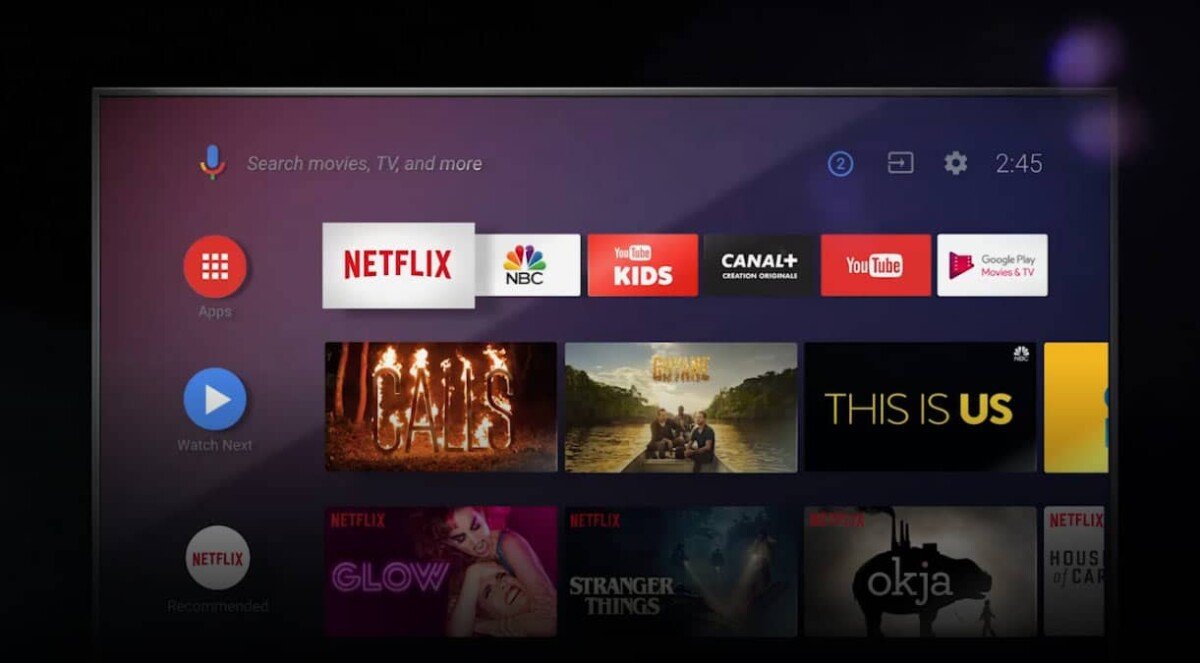Una de las cosas más interesantes de Android TV son sus aplicaciones. Y es que el ecosistema de Google cuenta con todo tipo de apps para convertir tu televisor en un karaoke, usarlo como consola retro… Opciones no te faltarán.
El problema es que no siempre actualizamos las aplicaciones que hemos instalado. Y es un paso imprescindible para poderles sacar el máximo partido, ya que suelen añadir nuevas funciones o eliminar fallos de estabilidad.
Si tienes un dispositivo con Android TV, debes saber que tienes a tu disposición la tienda de aplicaciones Google Play Store, además de otras que ya llegan instaladas. Esta es la tienda oficial de la gran G, en donde puedes disfrutar de acceso a todas las aplicaciones que tienen compatibilidad con tu televisión. Pero esto no es lo único que ofrece, con ella también puedes saber cuáles son las actualizaciones que hay disponibles para las aplicaciones que ya tienes instaladas.
Cómo saber las apps que has de actualizar en Android TV
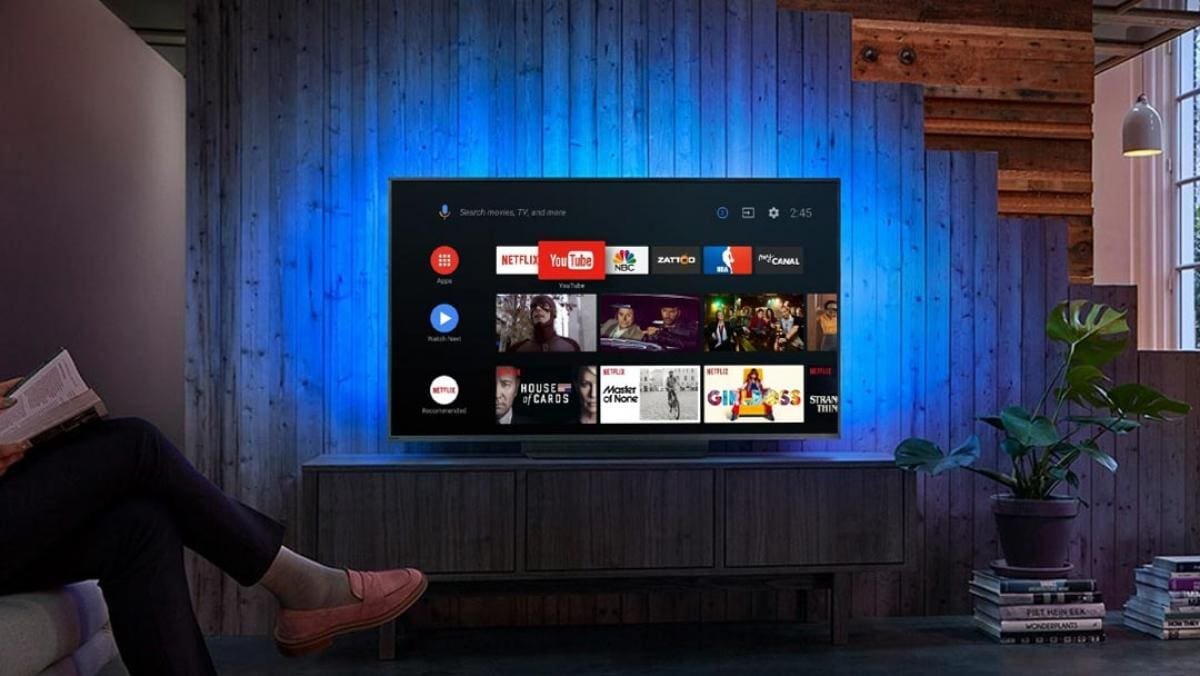
Para que aproveches al máximo el uso de Google Play Store, te vamos a mostrar cómo utilizar esta tienda en Android TV, de forma que tengas total capacidad de administración de tus apps. Nos referimos a la gestión de las aplicaciones, podrás saber cuáles requieren una actualización, o configurarlo para que se actualicen automáticamente sin que tengas que preocuparte por nada.
En primer lugar, busca donde tienes el acceso directo para la tienda de Google. Lo habitual es que el icono de la Google Play Store se represente con una bolsa blanca y un botón de play en el centro. Pulsa en el icono cuando lo encuentres para entrar.
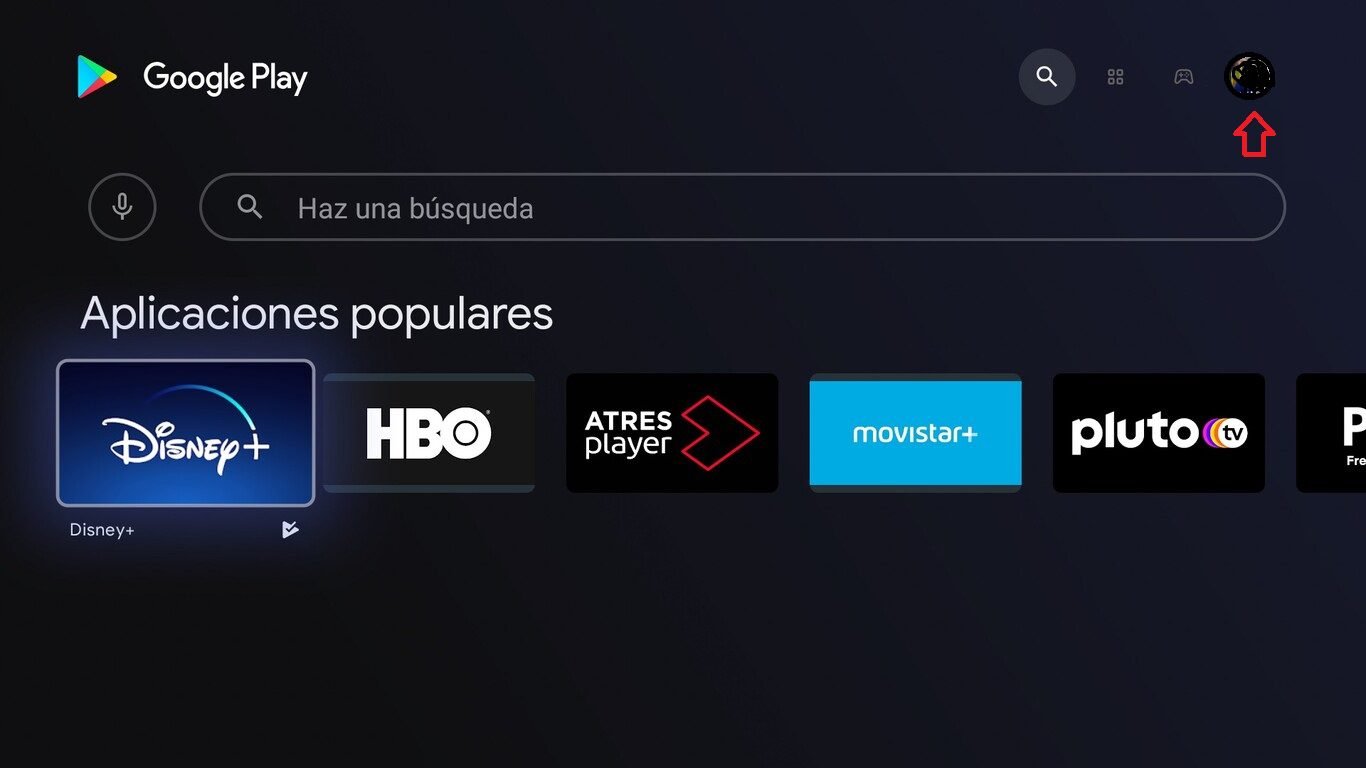
Una vez dentro, verás que en la parte superior derecha tienes una burbuja para ir a tu perfil, en la cual vas a tener que pulsar.
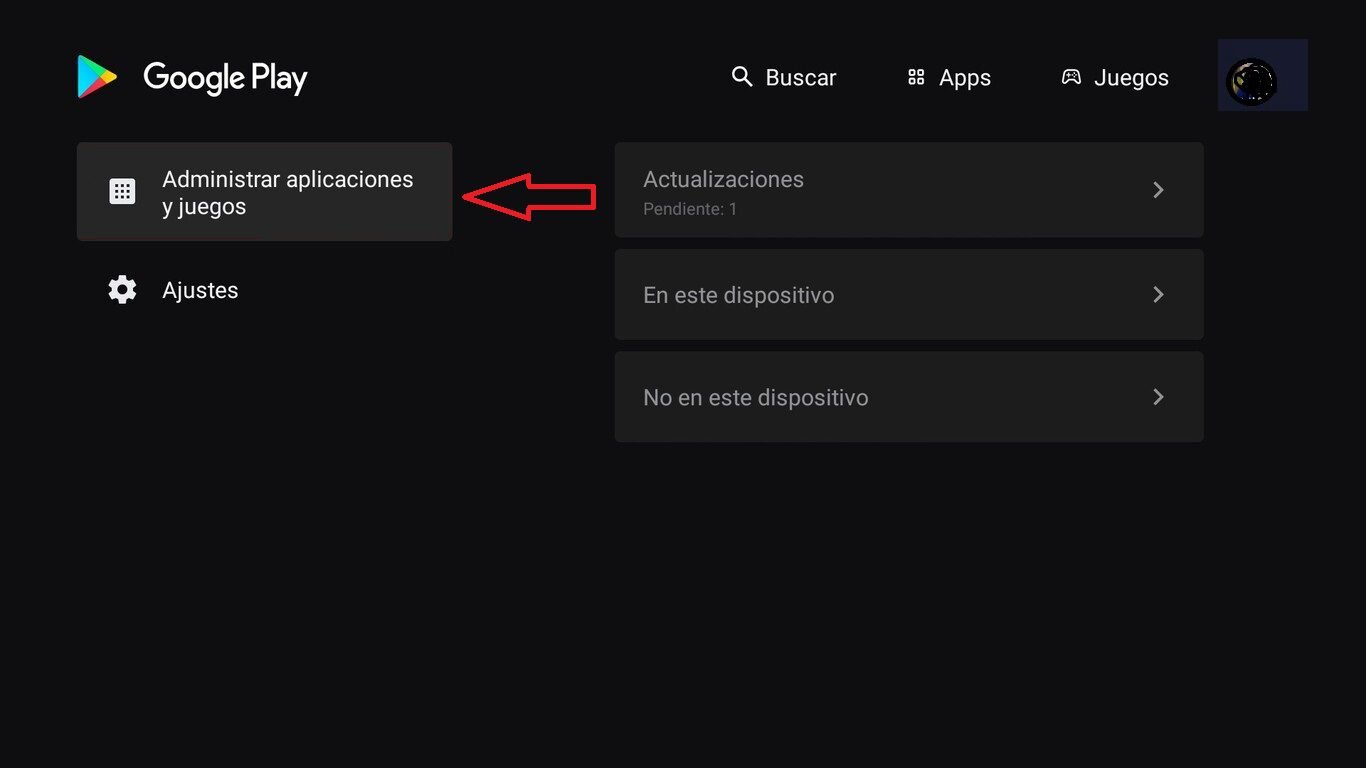
Ahora, si te fijas a la izquierda de tu pantalla, podrás ver un panel en donde está la opción Ajustes, y encima de esta tienes Administrar aplicaciones y juegos, en la cual vas a tener que pulsar. Antes de hacerlo, verás que aparece a la derecha un cuadro con las opciones que tienes pendientes de actualización.
Cuando entres en Administrar aplicaciones y juegos, aparecerá la lista con las apps que debes actualizar. Tienes dos opciones, ir actualizando una a una si es que tienes varias, o elegir la opción Actualizar todo.
Una vez hayas hecho tu elección, las actualizaciones pasarán a la cola de descargas. También vas a poder ver cuáles son las apps que ya tienes instaladas en tu dispositivo, y otras que haya en dispositivos vinculados.
Aunque no es nada rebuscado, el menú que te acabamos de mostrar de la tienda Google Play Store no es muy conocido, pero gracias a él puedes llevar la gestión de tus aplicaciones, sabes cuáles necesitan ser actualizadas y modificar los ajustes para que se actualicen automáticamente.